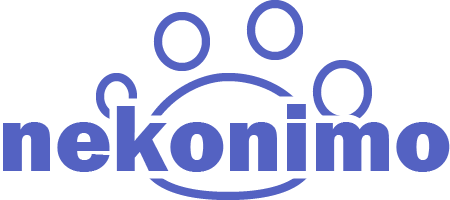LenovoパソコンにHDDを増設してみた
更新日: 2021/02/26 投稿日: 2020/10/20
先日購入したLenovoのパソコンはHDDがついてないタイプでしたので、先代PCに増設したHDDを取り外して、Lenovoのパソコンに取り付けることにしました。
LenovoのデスクトップパソコンIdeaCentre 510Aを買いました(関連する投稿)
自分でHDDを増設するとメーカーの保証が受けられなくなることがありますのでご注意ください。
この投稿を見てされる際も、自己責任にて行ってください。
増設作業の前にかならずバックアップを取るようにしてください。
HDDを増設する際にはSATAケーブルと取り付けるためのネジが必要です。
ネジは若干長めのものが必要です。
家にあったやつを適当につけただけなのでサイズはわかりません…(´・ω・`)
SATAケーブルは600円くらいで売ってると思います。
電源ケーブルはPC内に既存のものがあって、電源端子が一つ空いていたのでそれを使用します。
HDD増設手順
1.左側面のカバーをはずし、フロントカバーもはずす
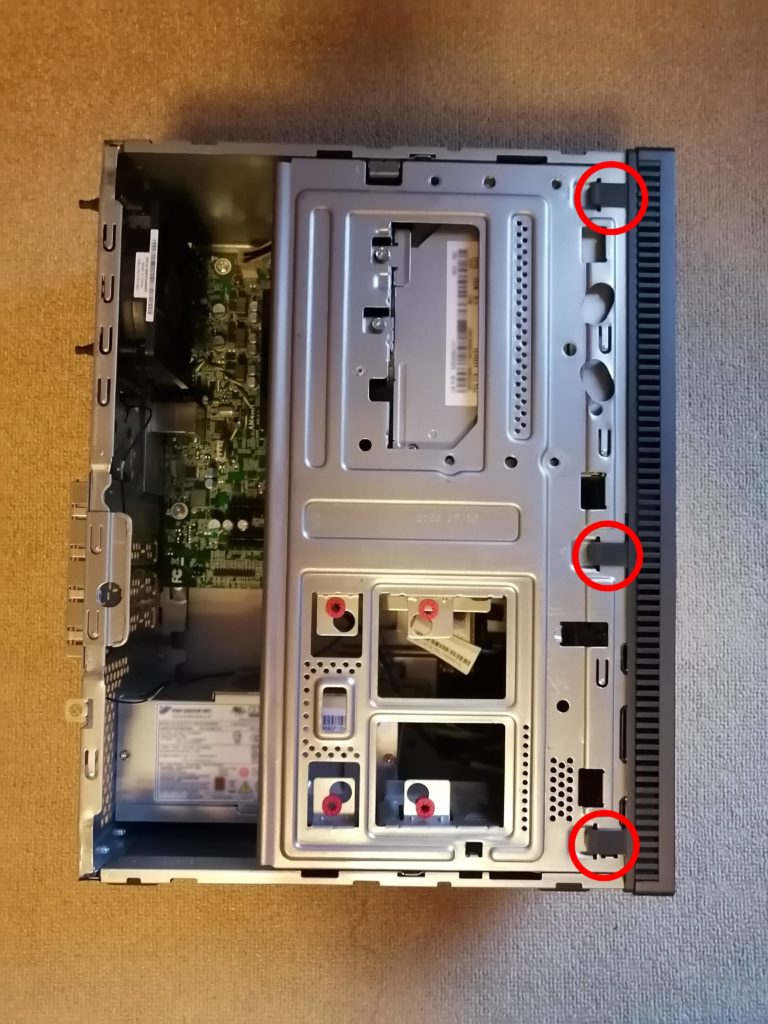
PC背面にある左側面のカバーを固定しているネジをはずし、左側面のカバーを背面側にスライドさせてカバーをはずします。
次にフロントカバーのツメ3箇所をはずして、フロントカバーをはずします。
フロントカバーにはケーブルが接続されていますので、慎重にはずしてください。
2.内部のカバーを手前に引っ張る
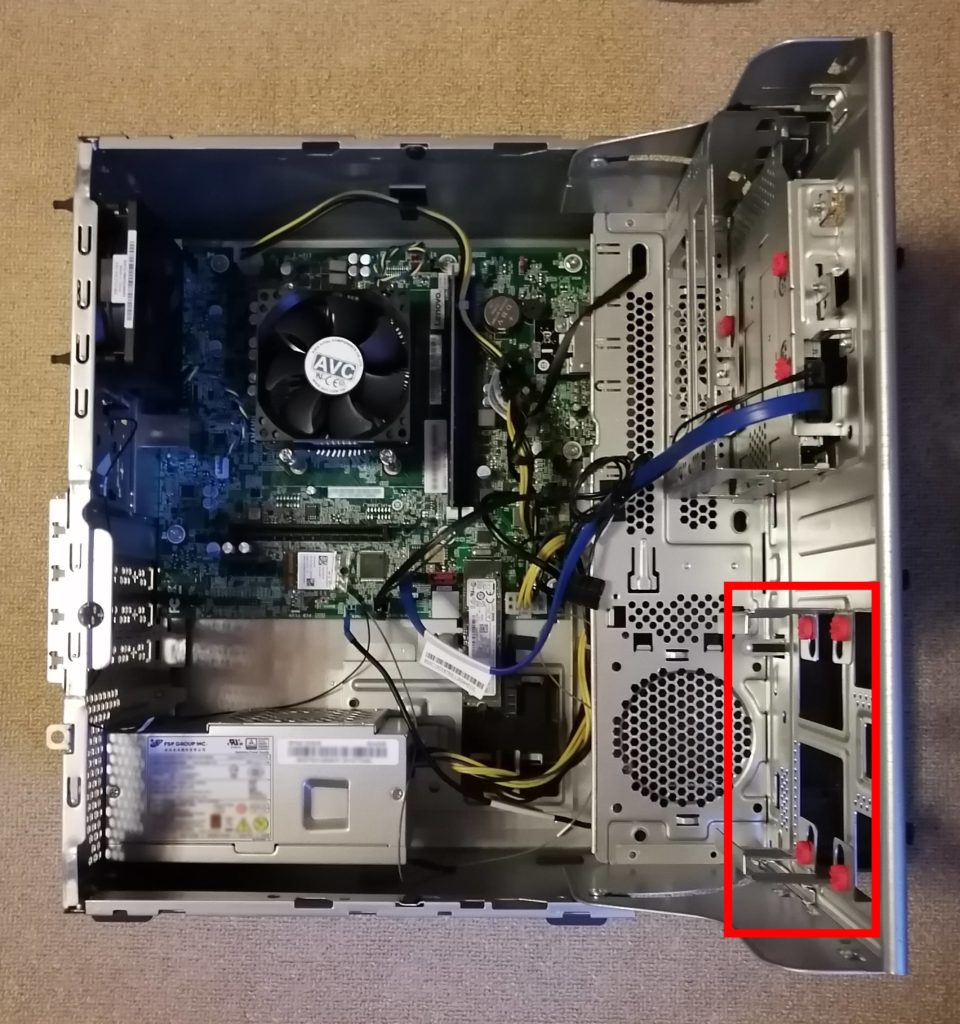
内部にあるカバーは簡単に手前に引っ張れます。
バリがあったのかわかりませんが、指に刺さって血が出ました…(´;ω;`)ブワッ
僕の運が悪かっただけだと思いますが、手袋しておいたほうがいいかもしれません。
HDDは画像右下の赤い線で囲ったところにネジで固定させます。
3.SATAケーブルと電源ケーブルを接続します。

わかりづらいですが取り付けるとこんな感じです。
マザーボードと内蔵SSDをつないでいる電源ケーブルの途中に余ってる端子をHDDに接続します。
SATAケーブルはHDDとマザーボードに接続します。
マザーボードへの接続場所は、マザーボードに「SATA」と書いてありますのですぐわかると思います。
簡単すぎて、ブログに載せるほどのもんでもなかった気もしますね…(;・∀・)
昔はジャンパーピンでマスターやらスレーブやらあったのが懐かしい…
後日、メモリーも追加してみました。
Lenovoパソコンにメモリーを増設してみた
カテゴリー:PC・パソコン
タグ:Lenovo